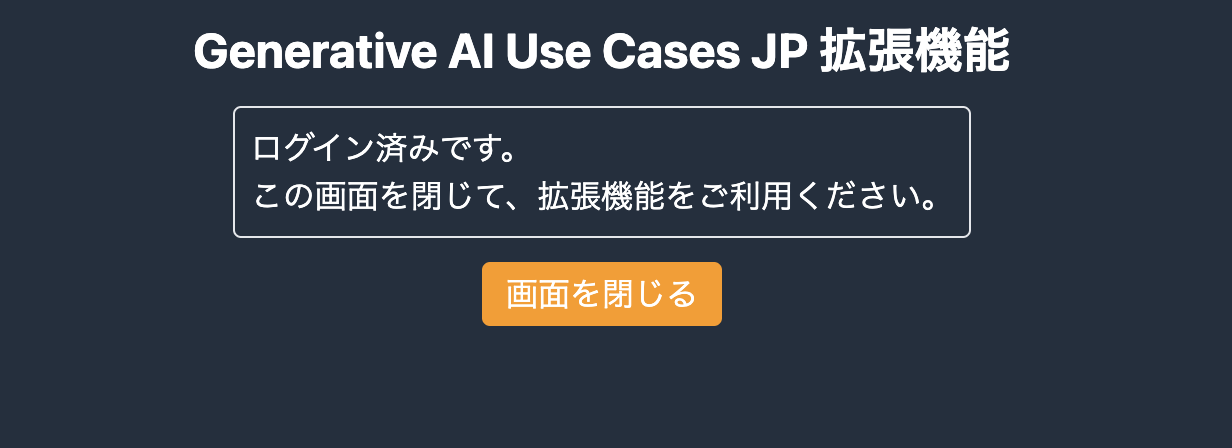브라우저 확장 프로그램의 SAML 인증 방법¶
전제 조건¶
브라우저 확장 프로그램에서 SAML 인증을 수행하려면 GenU에서 SAML 통합을 미리 구성해야 합니다. 이 지침을 참조하여 미리 설정을 완료하세요.
사용 방법¶
브라우저 확장 프로그램 빌드 및 설치¶
먼저 이 가이드를 참조하여 브라우저 확장 프로그램을 빌드하고 설치합니다. GenU에서 SAML 통합을 구성한 후 확장 프로그램을 빌드하면 SAML 인증에 필요한 정보가 자동으로 설정되므로 GenU를 먼저 구성하는 것을 권장합니다.
Cognito 구성¶
SAML 인증을 수행할 때 Cognito는 브라우저 확장 프로그램으로 콜백해야 합니다. 따라서 Cognito 애플리케이션 클라이언트의 콜백 URL에 브라우저 확장 프로그램의 URL을 추가해야 합니다.
확장 프로그램 URL 확인¶
먼저 설치된 브라우저 확장 프로그램을 열고 "로그인 화면으로 이동" 버튼을 클릭합니다.
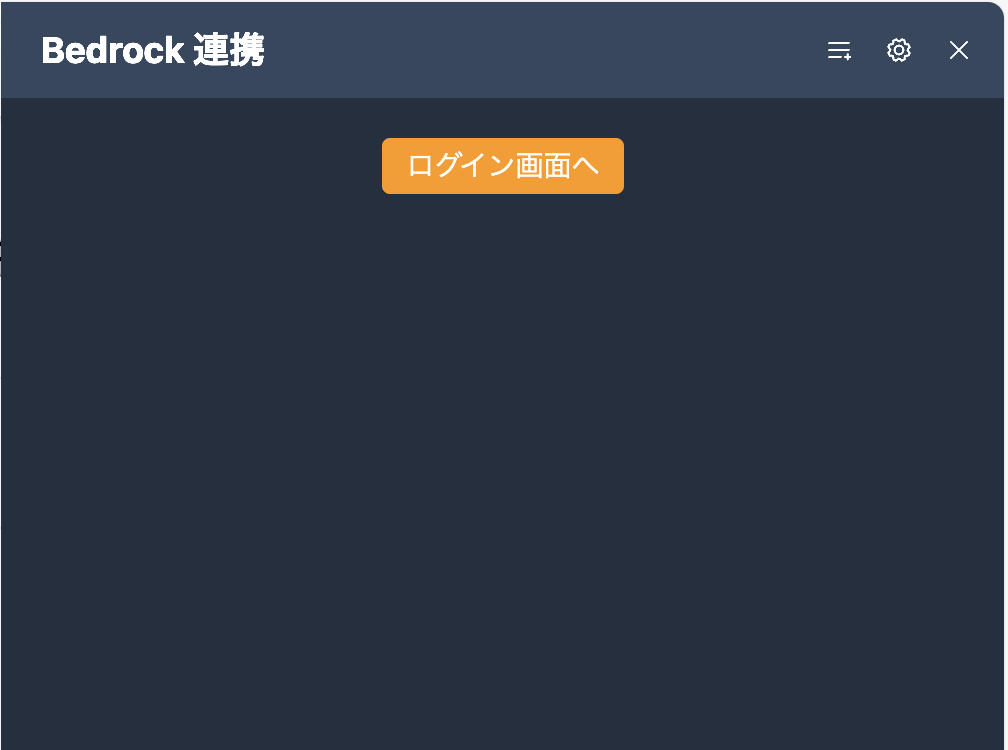
위 화면 대신 일반 사용자 인증 화면이 표시되면 설정 화면을 열고 "SAML 인증"을 활성화한 다음 필요한 정보를 입력합니다. 이 방법을 사용하여 구성 값을 확인할 수 있습니다.
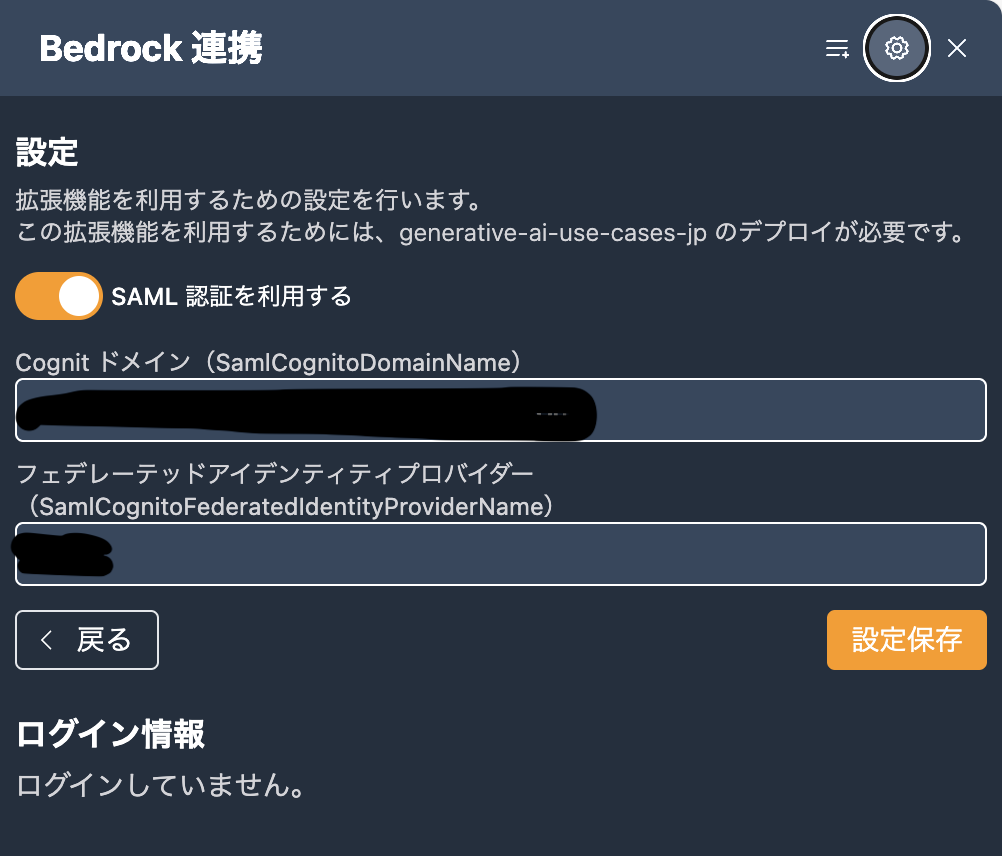
"로그인 화면으로 이동" 버튼을 클릭하면 아래와 같이 SAML 인증 화면이 "새 탭"에 나타납니다. Cognito가 구성되지 않았기 때문에 아직 로그인할 수 없습니다. Cognito 구성에서 사용하기 위해 이 화면의 URL을 복사하여 기록해 두세요.
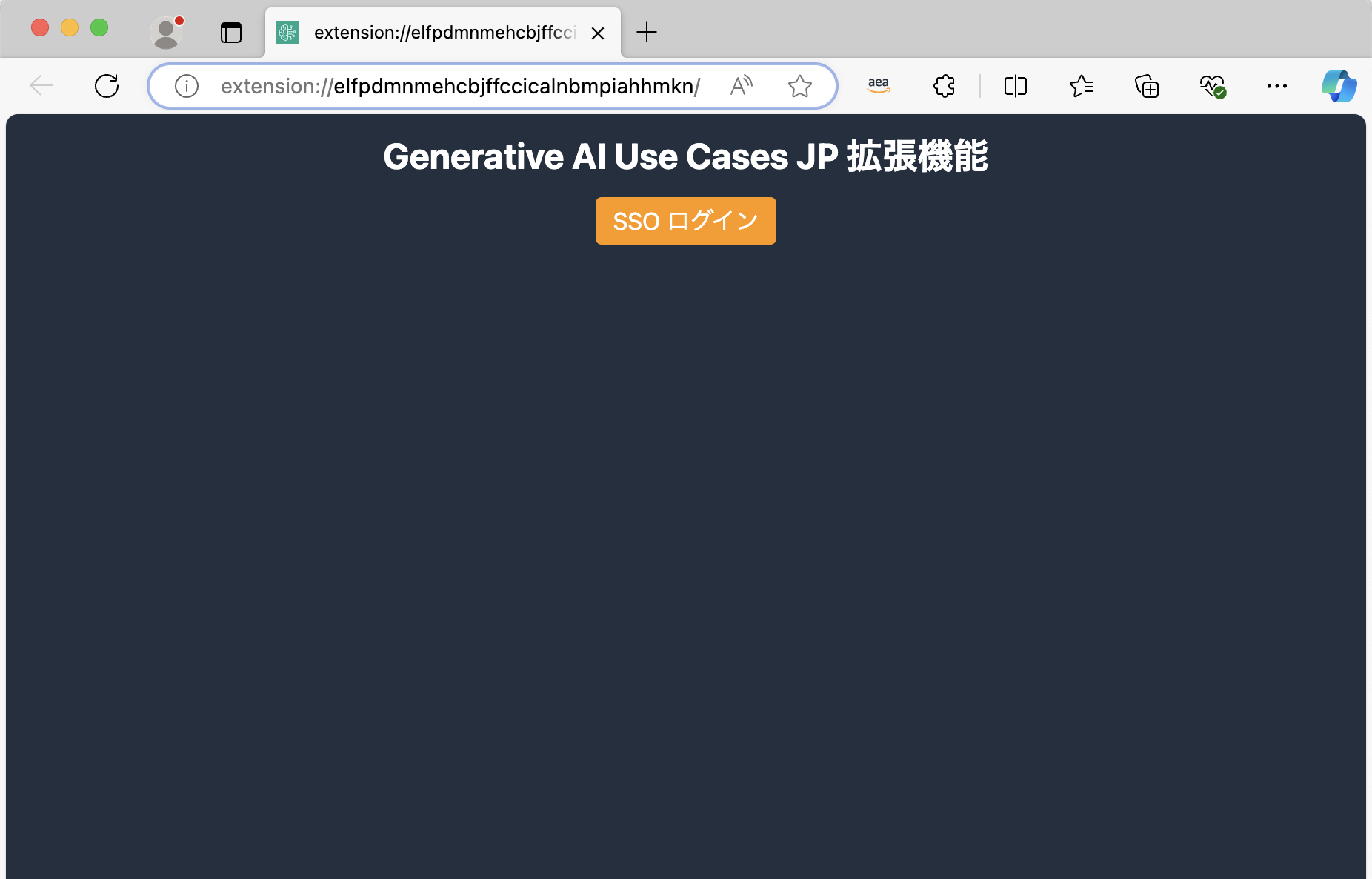
Cognito Hosted UI 구성¶
GenU SAML 구성에서 Cognito Hosted UI를 설정했지만, 이제 확장 프로그램 URL을 "허용된 콜백 URL"로 추가해야 합니다. 자세한 내용은 다음 단계를 따르세요:
"확장 프로그램 URL 확인"에서 기록한 확장 프로그램 URL을 "허용된 콜백 URL"에 추가합니다. 확장 프로그램 URL은 다음 형식이어야 합니다:
chrome-extension://ExtensionID/index.html
Important
Microsoft Edge를 사용하는 경우 브라우저의 URL은 extension://ExtensionID/index.html로 나타나지만, Cognito 구성에서는 chrome-extension을 사용해야 합니다.
확인¶
브라우저 확장 프로그램의 로그인 화면에서 SAML 인증을 수행합니다. 인증이 성공하면 아래와 같은 화면이 표시됩니다.